Ya se está ejecutando otra instancia en Windows 11
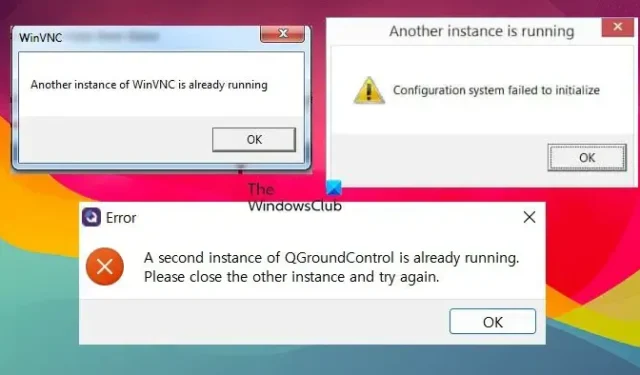
Se está ejecutando otra instancia. El sistema de configuración no pudo inicializarse.
O
Ya se está ejecutando una segunda instancia de <app-name>. Cierra la otra instancia y vuelve a intentarlo.
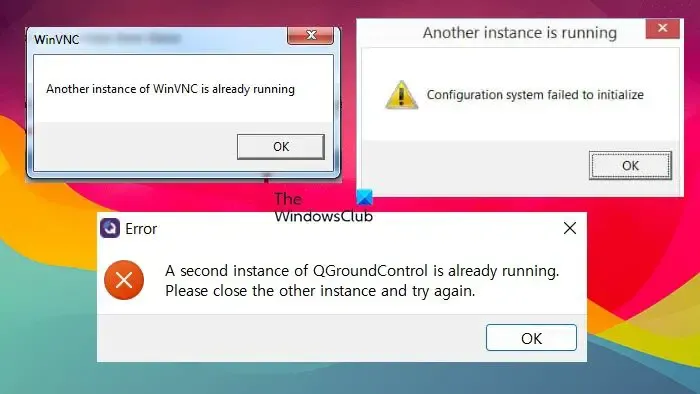
Arreglar Otra instancia ya se está ejecutando en Windows 11

- Cerrar los procesos de aplicación desde el Administrador de tareas
- Reiniciar la PC
- Actualiza Windows y la aplicación/juego
- Reinicie el servicio de instalación de Windows
- Vuelva a registrar el servicio Windows Installer
- Verificar y solucionar problemas en estado de inicio limpio
Hablemos de ellos en detalle.
1]Cierre el proceso de solicitud desde el Administrador de tareas.

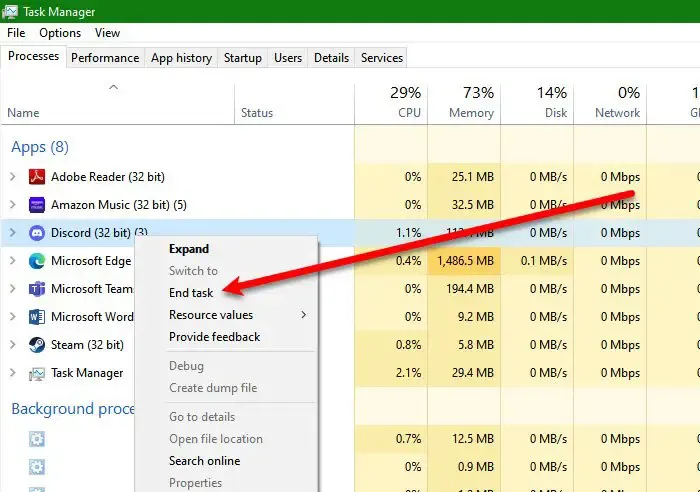
A veces, iniciamos accidentalmente una instancia de un programa en particular y no nos damos cuenta de su existencia. Sin embargo, podemos abrir la aplicación Administrador de tareas usando el método abreviado de teclado Ctrl + Shift + Esc, hacer clic derecho en la instancia en ejecución de esa aplicación y seleccionar Finalizar tarea. Una vez hecho esto, vuelva a abrir la aplicación y verifique si el problema está resuelto.
2]Reiniciar la PC

3]Actualice Windows y la aplicación/juego
A veces, debido a un error o incompatibilidad, Windows se comporta de manera peculiar y se niega a iniciar una aplicación. Como no somos desarrolladores en Microsoft, lo único que podemos hacer es buscar actualizaciones e instalarlas cuando estén disponibles. También debes actualizar la aplicación o el juego que estabas intentando instalar.
4]Reinicie el servicio de instalación de Windows
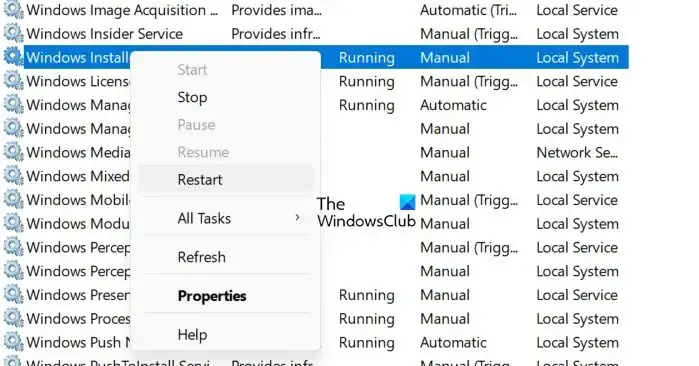
El servicio Windows Installer (msiserver) gestiona todos los procesos de instalación del sistema operativo Windows. Si el servicio falla o está deshabilitado, los servicios que dependen de Windows Installer no se ejecutarán correctamente. Es por eso que necesitamos reiniciar el servicio porque eso eliminará cualquier falla que pueda haber estado causando el problema. Para hacer lo mismo, debe seguir los pasos que se mencionan a continuación.
- Abra la aplicación Servicios desde el menú Inicio.
- Busque el servicio de instalación de Windows.
- Haga clic derecho sobre él y seleccione Reiniciar.
Una vez que se reinicie el servicio, verifique si el problema está resuelto. En caso de que no se esté ejecutando, deberá iniciar el Servicio manualmente .
5]Vuelva a registrar el servicio de instalación de Windows
En caso de que reiniciar el servicio no sirva de nada, deberá cancelar el registro y luego volver a registrar el servicio.
Inicie el símbolo del sistema con privilegios de administrador. Escriba los siguientes comandos y presione Enter después de cada uno.
%windir%\system32\msiexec.exe /unregister
%windir%\system32\msiexec.exe /regserver
%windir%\syswow64\msiexec.exe /unregister
%windir%\syswow64\msiexec.exe /regserver
Cierre el símbolo del sistema, guarde todo su trabajo y reinicie su computadora.
6]Verificar y solucionar problemas en estado de inicio limpio
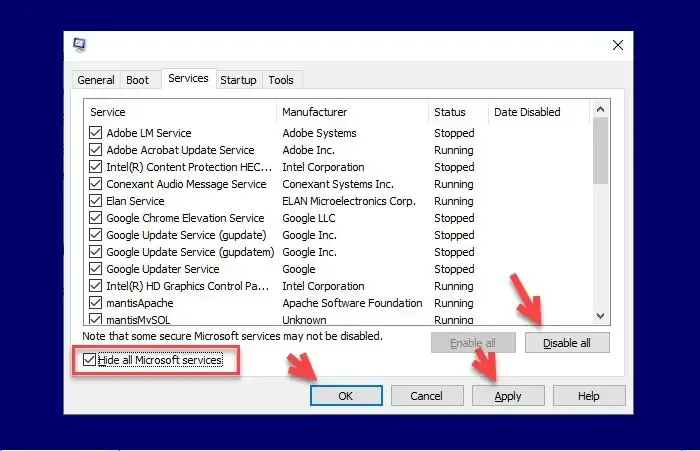
Si todo lo demás falla, debemos investigar si hay una aplicación de terceros que se esté ejecutando en segundo plano y que no entre en conflicto con el proceso que está intentando ejecutar. Esta investigación requiere borrón y cuenta nueva.
Por lo tanto, inicie su computadora en un estado de inicio limpio , lo que significa iniciarla sin servicios ni aplicaciones de terceros. Ahora, comprueba si puedes ejecutar la aplicación sin ningún mensaje de error. Si puede hacer lo mismo, habilite los procesos manualmente para descubrir qué está causando el problema y luego deshabilite ese proceso.
Con suerte, puede resolver el problema utilizando las soluciones mencionadas en esta publicación.
¿Cómo se soluciona? ¿Ya se está ejecutando otra instancia de esta aplicación?
Si ya se está ejecutando otra instancia de una aplicación, debe cerrar todas las instancias simultáneamente y luego iniciar una nueva. Puede consultar la primera solución mencionada en esta publicación para saber cómo hacer lo mismo. Si eso no funciona, consulte otras soluciones mencionadas en esta publicación.
¿Cómo cierro otra instancia?
Si desea cerrar una instancia de un programa, abra el Administrador de tareas, busque ese programa, haga clic derecho sobre él y seleccione Finalizar tarea. En caso de que su sistema todavía diga que se está ejecutando una instancia de ese programa, reinicie su computadora y luego intente.



Deja una respuesta